Digikam/Kalibrér og lav profil for en monitor
Kalibrér og lav profil for en monitor ved hjælp af digiKam
Fra Dmitri Popovs blog, 22. januar 2013
For at kalibrere en monitor og generere en farveprofil for den under Linux har du brug for to ting: et kolorimeter og et program til at oprette farveprofiler. Professionelle kolorimetre af høj kvalitet er ret dyre, men du kan bruge den glimrende open source ColorHUG-enhed i stedet. Når det kommer til kalibrering og oprettelse af profiler er programmet displaycalGUI ideelt til opgaven. Det giver en grafisk brugerflade med værktøjer til kalibrering og oprettelse af profiler fra open source fravehåndteringssystemet Argyll CMS. Dette system er tilgængeligt i de gængse Linux-distributioners pakkearkiver, så du kna installere det med din distributions pakkehåndtering. På systemer baseret på Debian eller Ubuntu kan det gøres ved at køre kommandoen apt-get install argyll som root. Hent så den arkiverede udgave af dispcalGUI fra projektets hjemmeside og installér den på dit system. Forbind ColorHUG (eller et andet understøttet kolorimeter) til din maskine og start dispcalGUI.
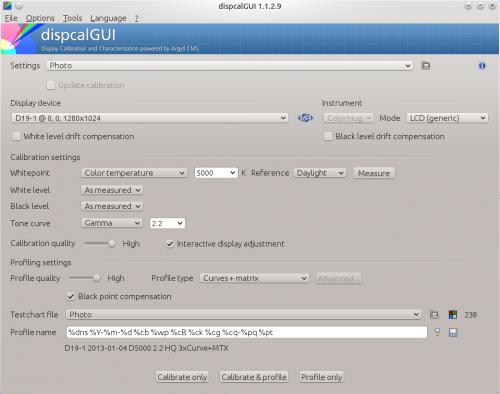
Press the button to make dispcalGUI detect the connected colorimeter (it should appear in the section). If you are using a multi-display setup, make sure that the correct monitor is selected in the section. Select then from the drop-down list. Press then the button and follow the instructions to calibrate the monitor and generate its color profile. Once the color profile has been generated, dispcalGUI prompts you to install the profile and enable it during boot.
Launch then digiKam, choose , and switch to the <menucohice>Color Management</menuchoice> section. Click on the tab, select the generated profile from the profile drop-down list, and press to save the settings.
